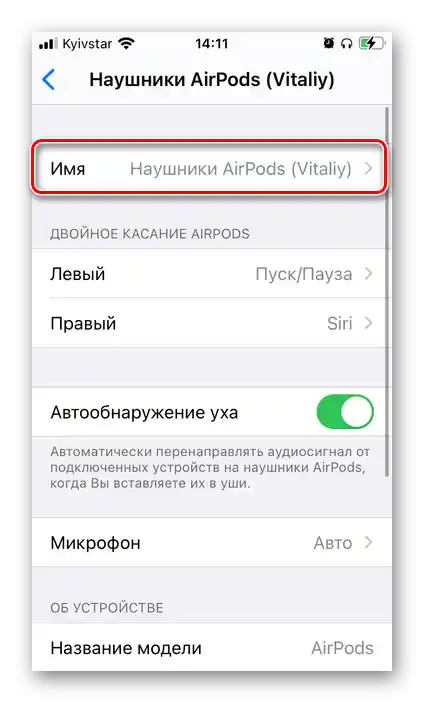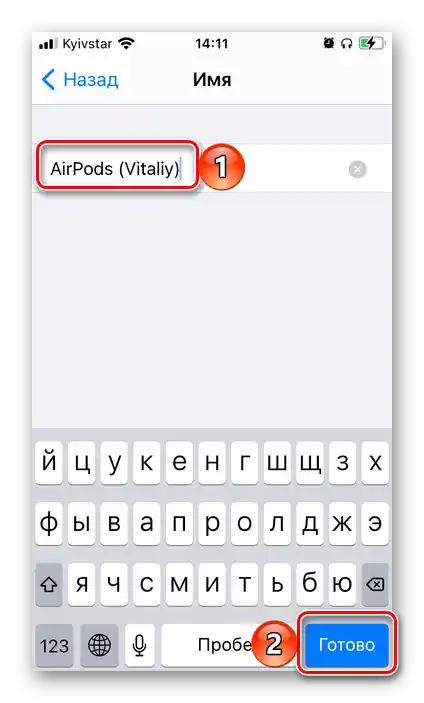Varianta 1: iOS/iPadOS
Aby bylo možné změnit výchozí název AirPods, je nutné je připojit k iPhonu, iPadu nebo iPodu, vložit alespoň jeden sluchátko do uší a přejít do nastavení operačního systému.
Přečtěte si také: Jak připojit AirPods k iPhonu
- Otevřete aplikaci "Nastavení".
- Přejděte do sekce "Bluetooth".
- Například vedle aktuálního názvu příslušenství klepněte na ikonu s písmenem "i" uvnitř.
- Klepněte na řádek "Jméno"
![Přejít ke změně názvu AirPods v nastavení na iPhonu]()
a zadejte místo uvedené hodnoty nové.
- Jakmile stisknete tlačítko "Hotovo" na virtuální klávesnici,
![Potvrzení nového názvu AirPods v nastavení na iPhonu]()
název sluchátek Apple bude změněn.
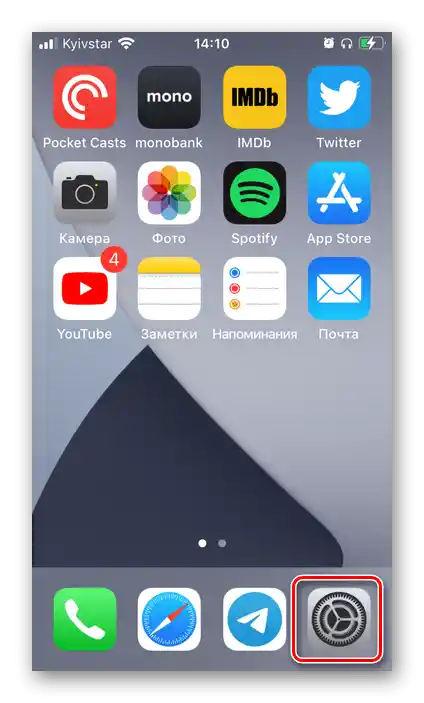
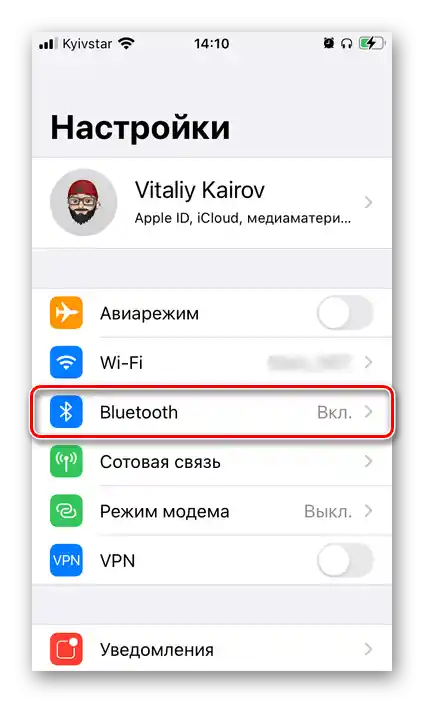
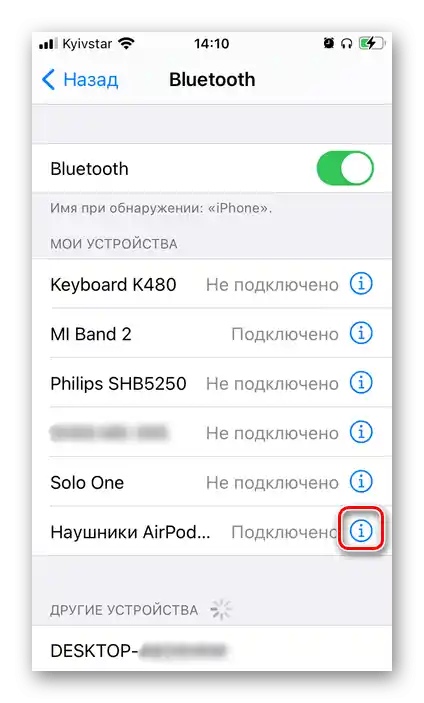
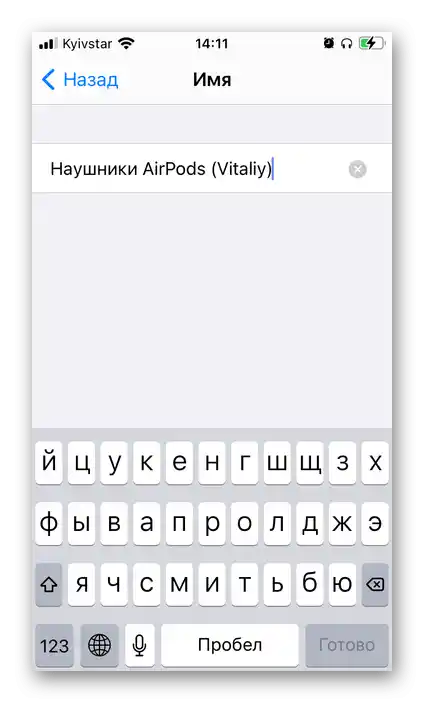
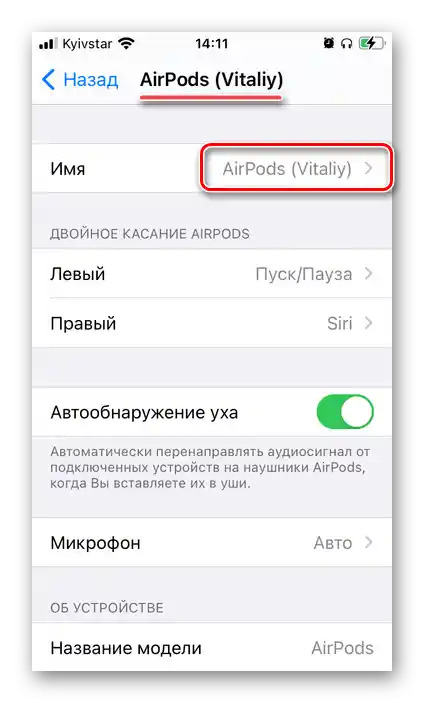
O tom se můžete ujistit jak v "Nastavení" mobilního OS, tak v ovládacím centru, vyvoláním okna pro výběr zařízení pro přehrávání.
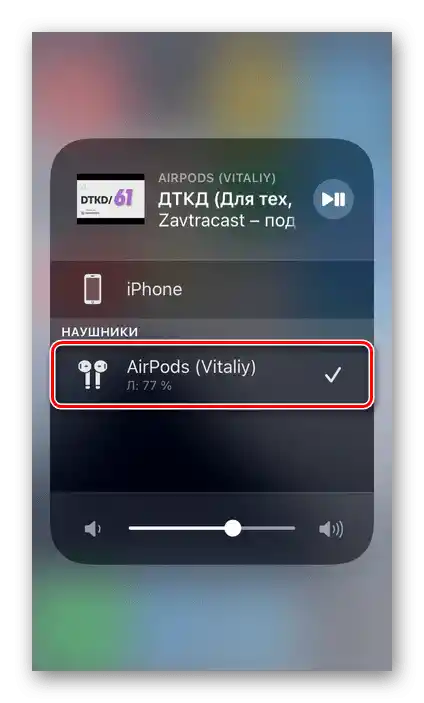
Poznámka: Při připojení příslušenství k jinému i-zařízení může být jeho název resetován na výchozí.
Přečtěte si také: Jak nastavit AirPods na iPhonu
Varianta 2: macOS
Úkol uvedený v nadpisu článku lze vyřešit také na počítačích a noteboocích od Apple, provedením kroků, které jsou do značné míry podobné těm výše uvedeným. Podmínky jsou stejné – sluchátka musí být připojena k zařízení a alespoň jedno z nich musí být vloženo do uší.
- Vyvolejte menu Apple a otevřete "Systémové preference".
- Klepněte na ikonu "Bluetooth".
- Podržte klávesu "Control" a klikněte na AirPods. Vyberte v zobrazeném menu položku "Přejmenovat", zadejte nové jméno a uložte provedené změny.
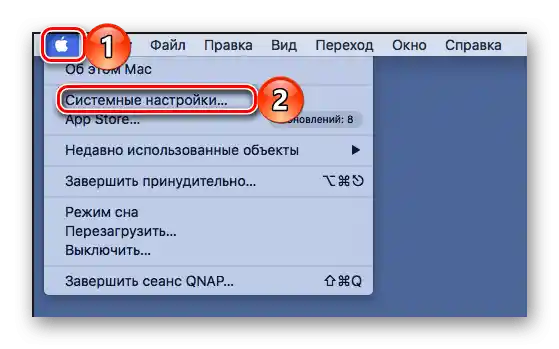
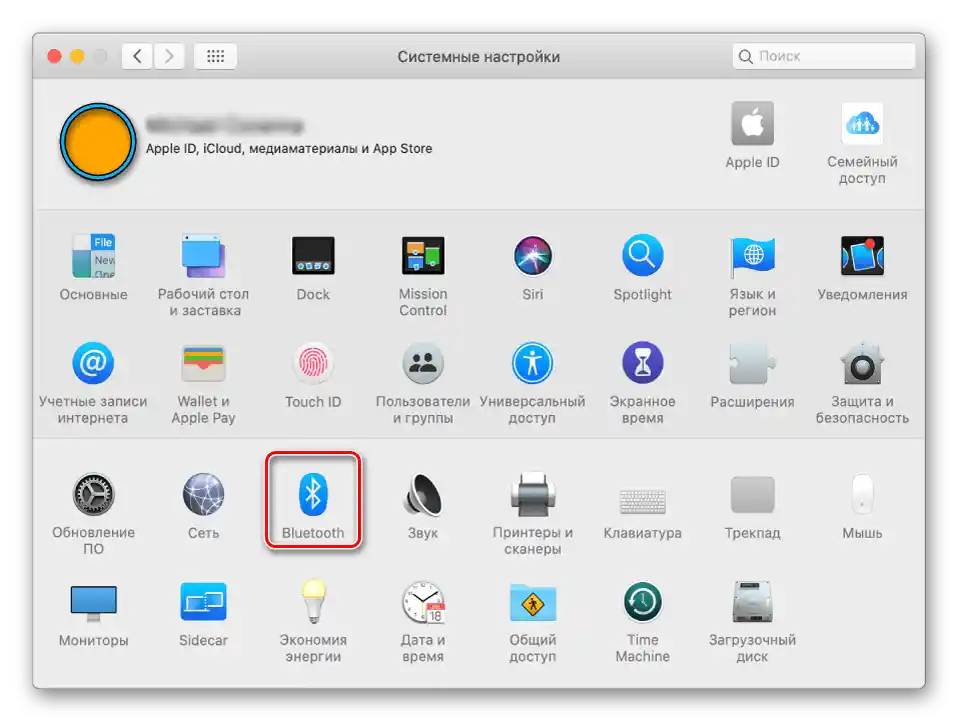
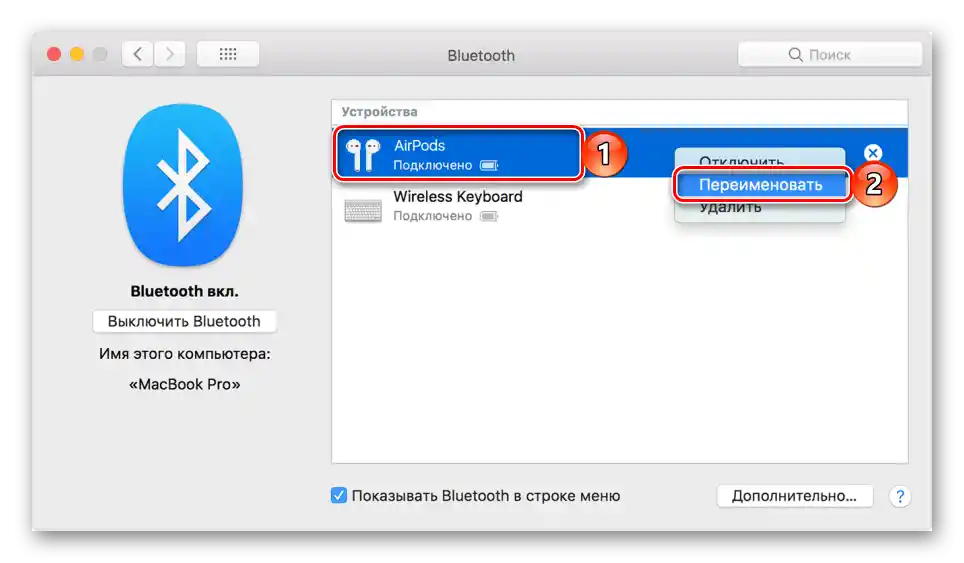
Zadané jméno příslušenství se zobrazí v nabídce "Bluetooth" a v sekci "Systémová nastavení" macOS.
Poznámka: Při připojení sluchátek k jinému počítači nebo notebooku od Apple může být jeho jméno resetováno na výchozí.